Webサーバーの設定を使って簡易的に Administrator 等のアクセスを制限する
ColdFusion Administrator 等、一部のフォルダへのアクセスをWebサーバーの設定を使って IP アドレス(例: 127.0.0.1 のみ)制限する方法について解説します。Webサーバーの設定によるアクセス制限となりますので、各設定の詳細はWebサーバー側のドキュメント等でご確認ください。
※メーカーが公開している「ColdFusion 9 /10 lockdown guide」では、今回の簡易的なやり方ではない別の方法での「セキュリティベストプラクティス」および「セキュリティ強化テクニック」を紹介しています。セキュリティの強化を目的としたアクセスの制限は、「Adobe ColdFusion 9 Server Lockdown Guide」および「Adobe ColdFusion 10 Server Lockdown Guide」に沿って設定されることをお勧めします。
- (追加)ColdFusion 10 の場合
- ColdFusion Administratorへのログインに対してIPアドレスによる制限が可能です。ColdFusion Administratorの[セキュリティ]-[使用できるIPアドレス]画面を開き、「ColdFusion Administrator アクセスを許可された IP アドレス」に ColdFusion Administrator へのログインを許可する IP アドレスを指定します。
.png)
※上記はColdFusion Administratorに関してのみの指定となります。
- ColdFusion Administratorへのログインに対してIPアドレスによる制限が可能です。ColdFusion Administratorの[セキュリティ]-[使用できるIPアドレス]画面を開き、「ColdFusion Administrator アクセスを許可された IP アドレス」に ColdFusion Administrator へのログインを許可する IP アドレスを指定します。
- IIS 7.x の場合
- IIS の機能(役割)の一つに「IPおよびドメインの制限」があります。こちらをインストールすることで、特定のフォルダに対するIPアドレスによる制限が可能です。インストールされていない方は、まずはこの機能を追加(役割サービスの追加)して下さい。
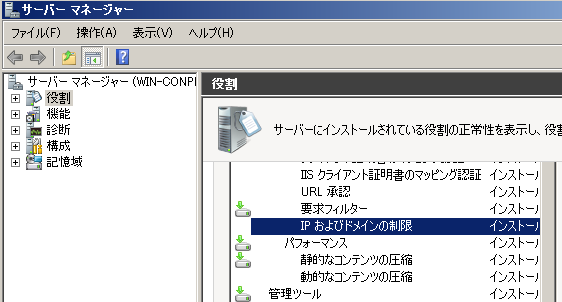
- インターネット インフォメーション サービス (IIS) マネージャーを開きます。
- 左側のメニューから、ColdFusionとの接続設定を行ったサイト(Default Web Site等)を選択(ツリーを展開)し、制限を掛けたいフォルダを選択します。
例:
/CFIDE/administrator/CFIDE/adminapi/CFIDE/componentutils - フォルダを選択したら、設定一覧の中から IIS の [IPアドレスおよびドメインの制限] の項目を選択(ダブルクリック)します。
- 右側の操作メニューから、「機能設定の編集」を選択して編集ダイヤログを開き、「特定できないクライアントのアクセス」を『拒否』を選び[OK]を押します。
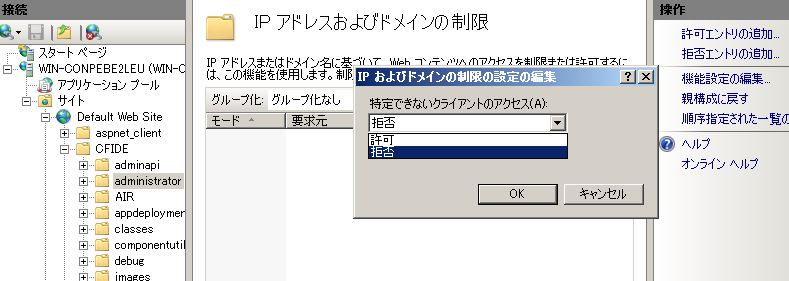
- 続いて、右側の操作メニューから、「許可エントリの追加」を選択して「許可の制限規則の追加」ダイヤログを開き、「特定のIPアドレス」または「IPアドレスの範囲」でアクセスを許可するIPアドレスを指定し、[OK]を押します。
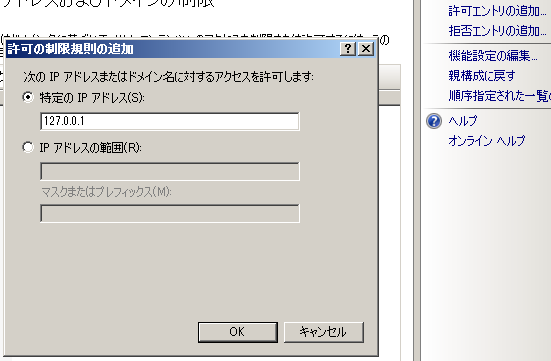
- インターネット インフォメーション サービス (IIS) マネージャーを閉じます
- IIS の機能(役割)の一つに「IPおよびドメインの制限」があります。こちらをインストールすることで、特定のフォルダに対するIPアドレスによる制限が可能です。インストールされていない方は、まずはこの機能を追加(役割サービスの追加)して下さい。
以上の設定で、指定したIPアドレス以外からのアクセスがあった場合、IISによってエラーが返されます。※エラー画面のカスタマイズはIISの設定より行って下さい。
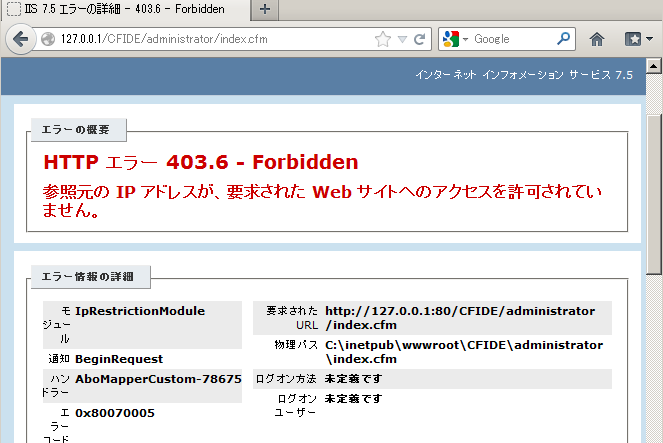
- IIS 6 の場合
- インターネット インフォメーション サービス (IIS) マネージャーを開きます。
- 左側のツリーメニューから、ColdFusionとの接続設定を行ったサイト(既定の Web サイト等)を選択(ツリーを展開)し、制限を掛けたいフォルダを選択します。
例:
/CFIDE/administrator/CFIDE/adminapi/CFIDE/componentutils -
プロパティ(マウスを右クリック)を選択して設定画面を開きます。

-
タブの一覧から[ディレクトリセキュリティ]を選択し、「IPアドレスとドメイン名の制限」の編集ボタンを押してダイヤログを開ます。「IPアドレスのアクセス制限」について、既定では、すべてのコンピュータからのアクセスを『拒否する』を選びます。
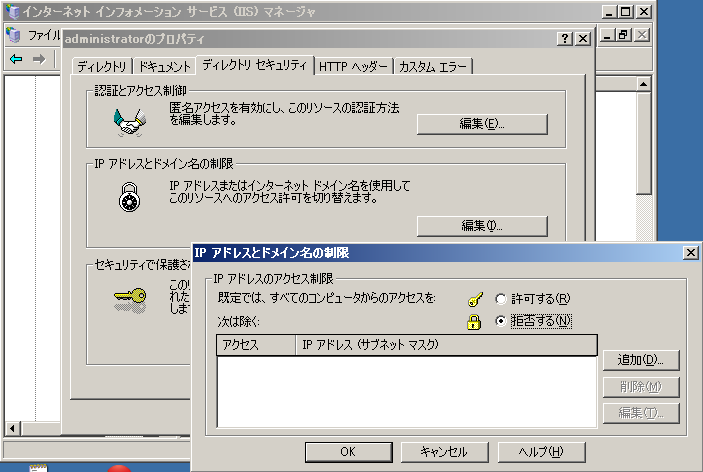
-
上記画面の右側の追加ボタンを押すと、「アクセス許可」のダイヤログが開きます。種類の中から項目を選択して許可するIPアドレスを指定し、[OK]を押します。

-
インターネット インフォメーション サービス (IIS) マネージャーを閉じます
- Apacheの場合
-
Apacheの設定ファイル(httpd.conf等)でアクセス制限を行いたいフォルダに対する設定を追加します。
例
/CFIDE/administrator に対する制限
<Location /CFIDE/administrator>
Order Deny,Allow
Deny from all
Allow from 127.0.0.1
</Location>
-
記事公開日:2012年04月06日
最終更新日:2013年01月09日
Sample Modal Window
This is just a sample…
Lorem ipsum dolor sit amet, consectetur adipiscing elit. Praesent suscipit iaculis libero sed tristique. Quisque mollis dolor non tellus placerat vitae sodales lectus porta. Curabitur ut suscipit tellus. Maecenas rhoncus, ante vitae vehicula vestibulum, metus sapien dapibus tellus, et mattis dolor neque vitae nisl. Nullam eleifend ultrices ipsum eget pretium. Curabitur semper metus ut ante adipiscing nec volutpat sem rutrum. Nullam a nisi lacus, non interdum ante. Vivamus ante augue, commodo vel egestas sed, pharetra nec dui. Quisque sed tellus felis. Donec ipsum mauris, sagittis eu accumsan in, aliquam non ipsum.
Vestibulum tempor nunc nec felis scelerisque eget elementum erat dignissim. Ut vel ipsum mollis orci venenatis luctus. Aenean vehicula quam vel quam porttitor ac iaculis elit pulvinar. Proin consequat, ipsum eu venenatis semper, justo turpis posuere tortor, ac placerat metus nisl et lectus. Nulla cursus dui id nunc ullamcorper sed semper nisl lobortis. Aliquam erat volutpat. Phasellus arcu ante, imperdiet in ornare sed, laoreet eu massa.